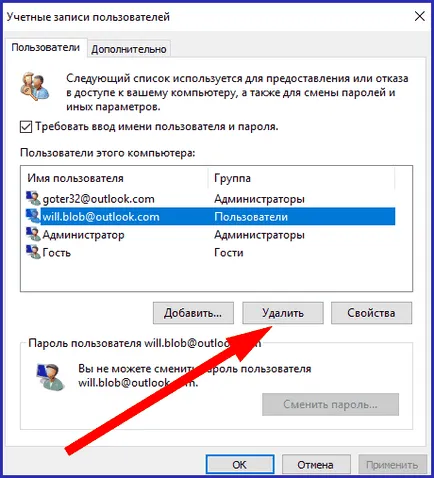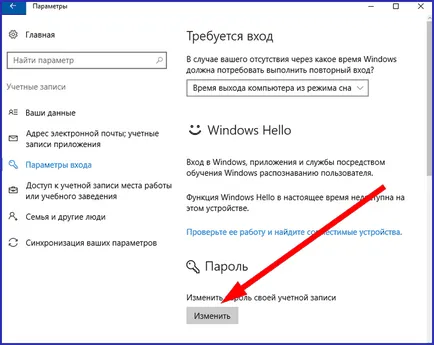Microsoft Windows 10 cont - crea și configura conturile de utilizator
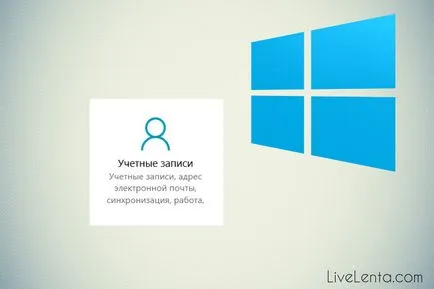
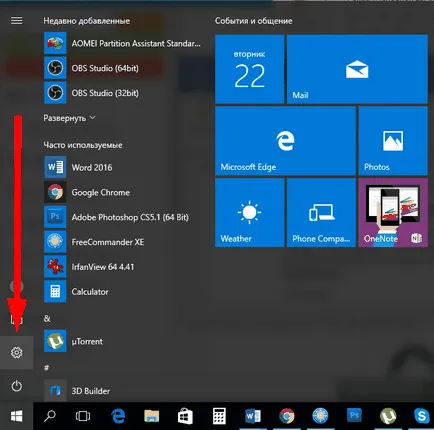
Meniul options'll merge sub „Conturi“, în cazul în care putem controla toate detaliile uchetki, stabilite privilegii și metode de autentificare. În secțiunea de față, selectați „Familia și alte persoane.“
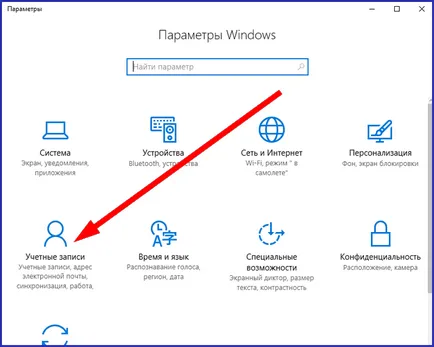
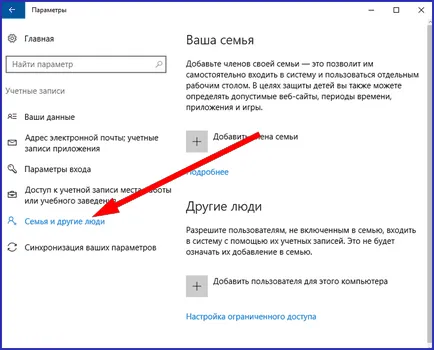
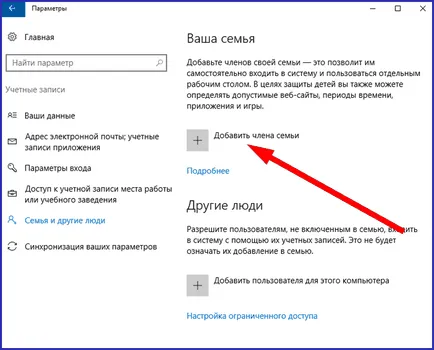
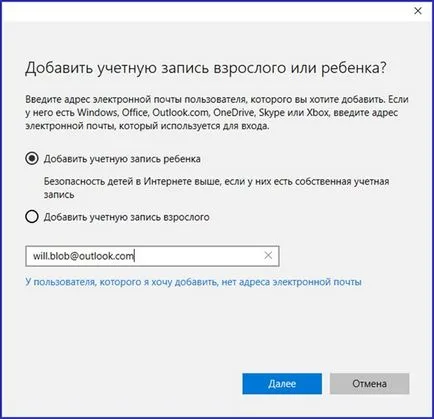
La următoarea iterație a sistemului oferă utilizatorului pentru a adăuga o nouă casetă de e-mail lista de conectare valabilă pe dispozitiv activ și lista membrilor familiei tale. Ne reafirmăm decizia lor și să urmeze mai departe.
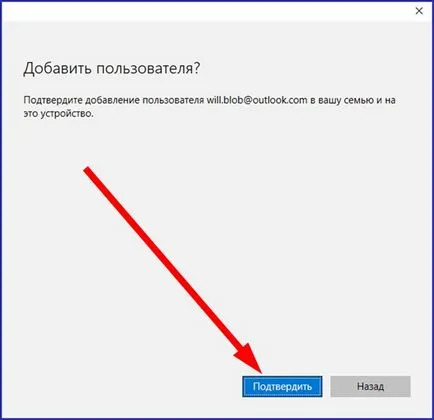
Astfel, prin apăsarea butonului „Confirmare“ la e-mail utilizatorul specificat este trimis o invitație de a fi adăugat la membrii familiei pe calculatorul dumneavoastră de lucru. Acum trebuie să fie de acord cu această decizie prin conectarea la caseta de e-mail și făcând clic pe „Accept“ din e-mail.
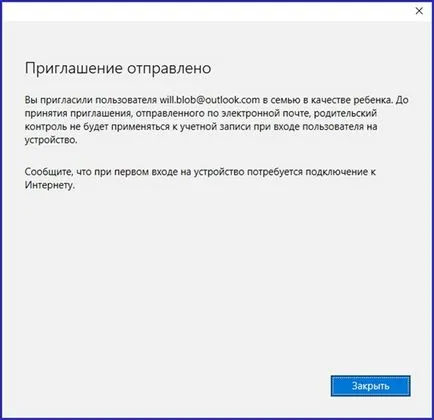
Mergem la e-mail și să accepte invitația.
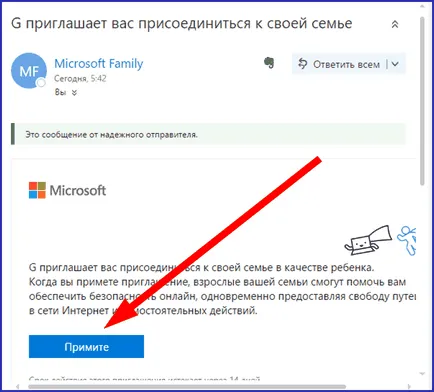
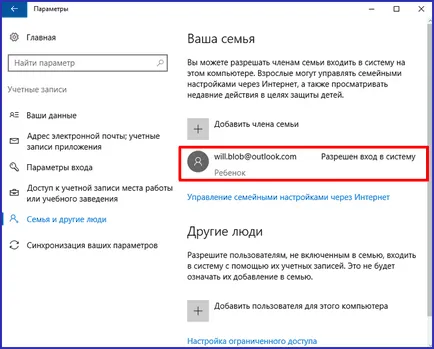
Ce beneficii suplimentare vor avea un nou utilizator adăugat ca un copil?
- în plus față de acest lucru, va avea dreptul de a examina activitățile desfășurate de copii într-un dispozitiv activ, pe care programele pe care le-au câștigat și ce au fost puse întrebări într-un motor de căutare;
- capacitate este similar cu cel anterior - restricția privind durata utilizatorului devayse activ adăugat ca un copil;
În mod implicit, atunci când creați un utilizator nou, acesta are drepturile unui utilizator standard. Dar, pentru a instala noi aplicații și sisteme de operare schimba setările, veți avea nevoie probabil de drepturi de administrator. Mai jos vă voi arăta cum să obțineți drepturi de administrator pe un computer windose 10.
Du-te la setările de mai sus sub forma de aceeași secțiune, „de familie și alte persoane“ și selectați acel utilizator, tip uchetki pentru care doriți să îl modificați. Apare în partea de jos a controlului „Change cont de tip“ - click pe ea.
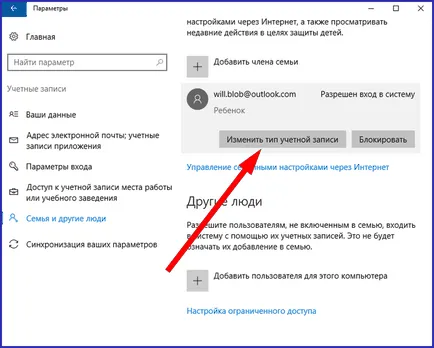
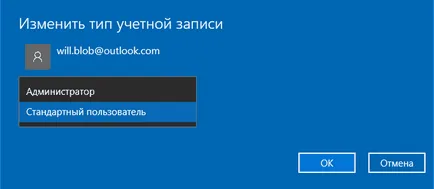
Pentru a vă conecta la sistem în noul cont, pur și simplu faceți clic pe butonul «Start» și selectați lista de utilizatori activi, sub care doriți să mergeți la sisteme de operare.
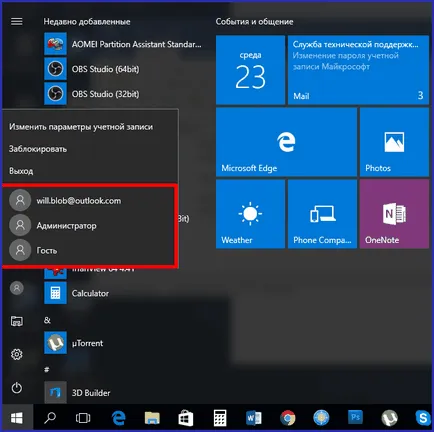
O metodă alternativă - pentru a ieși din sistem, și pe formularul de autentificare pentru a alege un nou nume de utilizator și o parolă.
Utilizați secvența de buton
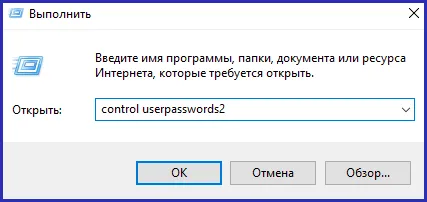
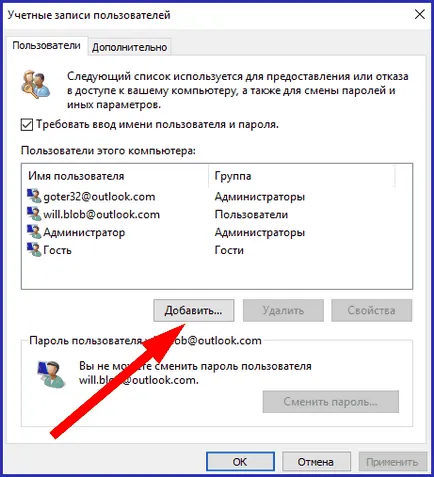
După utilizarea butonului corespunzător va apărea un formular cu o propunere pentru a introduce numele de e-mail-box, pe care doriți să vă înregistrați pentru un nou utilizator.
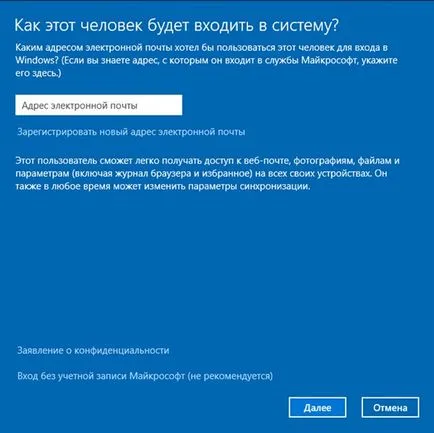
Cum să eliminați contul Microsoft?